科达视频会议终端连接图
视频会议系统产品配置及使用-科达PPT课件

.
12
MCU系统配置
在确认IP地址无冲突的情况下,在上图界面上点击【下一 步】,可以进入下图所示的界面。在这个界面中,用户需要选 择MCU所在的视频会议系统的网络类型。根据不同的网络类型, 配置向导会引导用户完成不同的网络配置。
.
13
MCU系统配置
最常用的就是公网与私网混合的方式,选择终端及在公网 中也在私网中,点击【下一步】,可以进入下图所示的界面。
.
18
MCU系统配置
在这个界面,用户可以配置MCU的别名和E.164号码,注册 网守以后,该别名和E.164号可以用于对该MCU的呼叫。点击 【下一步】。
.
19
MCU系统配置
在图下图所示的界面中,用户需要对MCU的处理能力进行 设置。由于MCU的处理能力有限,用户只能从“画面合成”和 “码流适配”两种应用中选择一种。画面合成用于将多路图像 按照一定的格式以小画面拼合的形式合成为一路图像;码流适 配用于将输入的音视频码流转换成期望的码率和格式。
.
9
MCU系统配置
点击【配置向导】按钮,可以进入如下图所示界面。
.
10
MCU系统配置
选择“对MCU的基本信息进行配置”,点击【下一步】进 入如下界面。
.
11
MCU系统配置
用户可以看到MCU 的内部IP地址信息。KDV8000C MCU内部配置 了两个IP地址,分别是MCU内部通信地址及模块(HDSC/MDSC) 内部通信地址,它们主要用于MCU内部的MPC板(主处理机板) 与模块(HDSC/MDSC)之间的通信。这两个地址的出厂默认配置 分别为10.253.253.250和10.253.253.249。为了使MCU能够正常 工作,请保证这两个地址可用。若您检查到其他设备的IP地址 与这两个地址相冲突,请更改该设备地址;如果您无法更改冲 突设备的地址,则需要更改MCU的默认内部IP地址。
会议终端连线示意图
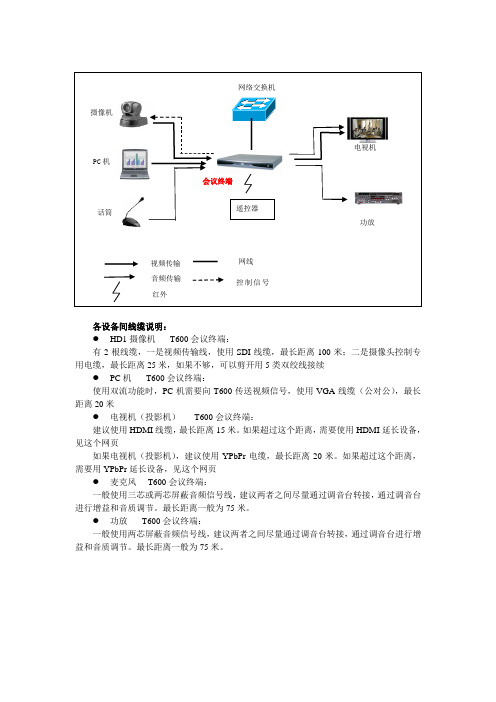
电视机
会议终端
功放
各设备间线缆说明:
●HD1摄像机-----T600会议终端:
有2根线缆,一是视频传输线,使用SDI线缆,最长距离100米;二是摄像头控制专用电缆,最长距离25米,如果不够,可以剪开用5类双绞线接续
●PC机-----T600会议终端:
使用双流功能时,PC机需要向T600传送视频信号,使用VGA线缆(公对公),最长距离20米
●电视机(投影机)-----T600会议终端:
建议使用HDMI线缆,最长距离15米。
如果超过这个距离,需要使用HDMI延长设备,见这个网页
如果电视机(投影机),建议使用YPbPr电缆,最长距离20米。
如果超过这个距离,需要用YPbPr延长设备,见这个网页
●麦克风----T600会议终端:
一般使用三芯或两芯屏蔽音频信号线,建议两者之间尽量通过调音台转接,通过调音台进行增益和音质调节。
最长距离一般为75米。
●功放-----T600会议终端:
一般使用两芯屏蔽音频信号线,建议两者之间尽量通过调音台转接,通过调音台进行增益和音质调节。
最长距离一般为75米。
科达视频会议终端说明
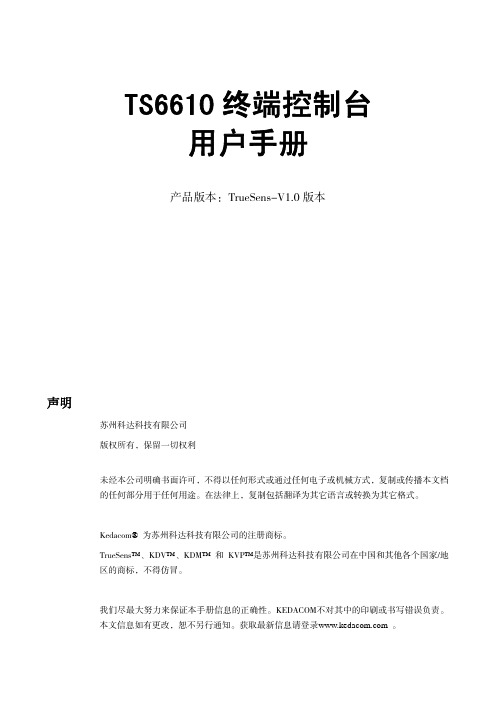
3. 终端控制台的安装 ................................................................................................................................... 3
3.1. 软件安装 ........................................................................................................................................................... 3 3.2. 软件下载 ........................................................................................................................................................... 4
4.5 高级应用 ......................................................................................................................................................... 26
4.3 会议管理 ......................................................................................................................................................... 12
科达视频会议终端连接图

在开始连接前,请关闭所有设备的电源。
最简单连接:8010C设备示意连接如图1-2所示。
图1-2 设备连接
操作步骤如下:
1、将网线的一端与KDV8010C背板后的ETH口相连,另一端与
交换机相连。
2、将视频输入线的一端与KDV8010C背板后的Video In的1口
相连,另一端与摄像机Video Out口相连。
3、将视频输出线的一端与KDV8010C背板后的Video Out的1口
相连,另一端与显示设备(如电视机)的视频输入口相连。
4、将话筒的另一端与KDV8010C背板后的Audio In 相连。
5、将音频输出线的一端与KDV8010C背板后的Audio Out 相连;
另一端与音箱相连。
6、将摄像头控制线的一端与摄像头的IN口相连,另一端与8010C
终端背板后的COM1口相连。
7、将本公司提供的电源线连接到220V交流插座上,另一端与
KDV8010C的电源插座相连。
科达会议产品及终端的安装调试

2012/12/3
23
TS6610接口介绍
2012/12/3
24
TS5610标清一体终端
2012/12/3
25
TS5610产品概述
型号
觋码能力
编码能力
双流能力
H600-B
1080P60帧
1080P30帧
解码 1080P60+1080P60 1080p60+UXGA60 编码 1080P30+1080P30 1080p30+UXGA60 解码 1080P60+1080P60 1080p60+UXGA60 编码 720P60+720P60 720P60+UXGA60
支持标准H.239双流功能
全觌控操作高清硬件桌面终端,适 用于各类办公桌面。
2012/12/3
29
KDV1000硬件介绍
KDV1000左侧面图
KDV1000史侧面图
2012/12/3
30
软件桌面终端PCMT
3
KDV7920/7820产品概述
H.320、H.323、SIP协议 嵌入式设计,19英寸1.5U机架式结构 支持64k-8M会议速率 高清1080i/P画质、高保真CD级音效 内置标准H.239双流功能 适合大、中型与业会议室部署或 丰富的音频接口 高端视频通信应用。
2012/12/3
35
目录
终端产品介绍
平台产品介绉 外设产品介绍 附录:MCU单板介绍
2012/12/3
36
KDV8000A介绍
2012/12/3
科达KDV终端系统培训手册.
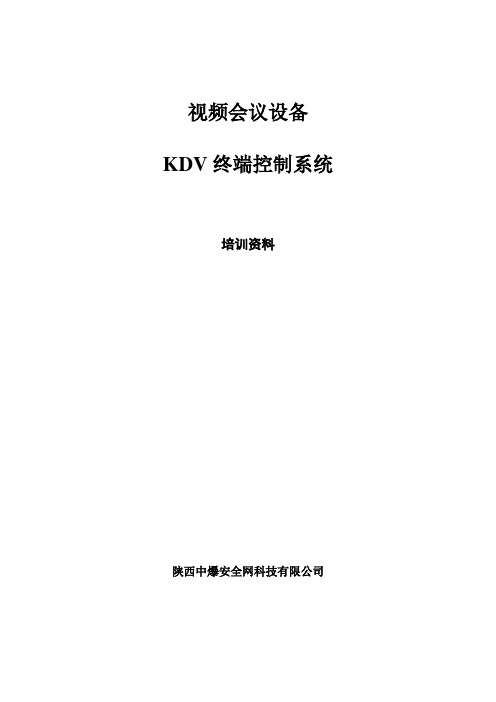
视频会议设备KDV终端控制系统培训资料陕西中爆安全网科技有限公司目录第一部分终端控制台安装使用手册 (3)1 设备简介 (3)2 安装要求 (3)4 终端控制台的使用 (3)5 常见故障分析 (29)1.Q:终端不能正常启动 (29)2.Q:没有弹出安装对话框 (29)3.Q:没有出现最后的界面 (29)4.Q:终端/mcu不能注册GK (29)6.Q:终端之间呼叫ip地址或E164号码呼叫失败 (30)7.Q:会议创建成功,指定发言人,其它所有终端看不到发言人图像 (30)8.Q:会议创建成功,指定发言人,其它终端听不到声音或听到声音很小 (30)9.Q: H263视频格式下,接收端画面不连贯 (30)10.Q: H263、H261视频格式下,或开启双视频流过程中,接收端显示画面很慢 (30)11.Q:终端网络忽通忽断,不正常 (30)第二部分KDV遥控器使用手册 (31)1 遥控器简述 (31)1.1 遥控器面板说明 (31)1.2 遥控器菜单功能图 (33)第一部分终端控制台安装使用手册1 设备简介KDV高清视频终端提供了丰富的会议中功能,使用遥控器可以方便的完成绝大多数功能操控,但受遥控器本身尺寸的限制,一些较为复杂的功能在遥控器上控件起来不太方便,为了解决这一问题,终端控制台应运而生。
终端控制台运行在安装有Windows®操作系统的微机上,凭借友好的图形用户界面提供了比遥控器更为人性化、更为丰富、更为强大、更为方便的操控方式。
2 安装要求任何兼容于IBM-PC的微型计算机,CPU主频最好在1.8G以上安装有Microsoft 2000、Xp操作系统或更高版本(98、95、me不行)安装有Microsoft Internet Explorer 5.0或更高版本4 终端控制台的使用下面介绍两种方法可以进入终端控制界面:1、通过IE浏览器安装的软件,在IE栏中输入相应的IP地址后,会自动弹出一个登录对话框如图1-4-1所示,输入用户名和口令(admin,admin)以及要连接的终端,点击按钮,系统连接到终端后,出现如图1-4-4的主控界面时,就可以开始对终端控制了。
科达视频会议系统终端及遥控器的使用手册

接地点
终端的简单安装
KDV8010A连线示意图说明: 橙色线表示视频线; 绿色线表示音频线; 灰色线表示网线; 深青色表示摄像头控制线;
电视机
网络交换机 摄像头控制线
摄像头
6路复合视频的输入与输出构成终端内置的6X6视频矩阵。
S端子输出
6路C端子输出
VGA输出
S端子输入
6路C端子输入
VGA输入
KDV8010A终端硬件介绍
7)音频(AUDIO)接口:
音频输入:1路单声道输入,1路双声道输入。
音频输出:1路单声道输出,1路双声道输出。
LINE/MIC切换:拨到MIC(上)时,终端只从双声道输入端 采集声音,此时可直接接话筒,不需要前置声音放大设备。拨到 LINE(下)时,终端从两路音频输入端采集声音,但放大倍数小, 需接前置音频放大设备或本身声音输出就比较大的设备如DVD的音 频。
终端遥控器介绍
• 终端遥控器介绍 终端遥控器主要是
用来对终端进行配 置及操作。终端遥 控器面板如右所示。 终端红外遥控接收
范围在以终端的红 外接收窗口为顶点 的30°圆锥体范围 内,遥控器与终端 距离不超过5米。
终端直接话筒时 该开关通常要 拨到MIC位置
话筒
终端的简单安装
KDV8010A终端的连线图:
摄像机视频输出
摄像头控制线 终端视频输出
摄像头控制线
网线
摄像机视频输入
话筒线输入
音频线输出
终端的简单安装
会议摄像机的连线说明:(以SONY EVI-D70P为例)
4.0版_KDV终端控制台用户手册(20060525)
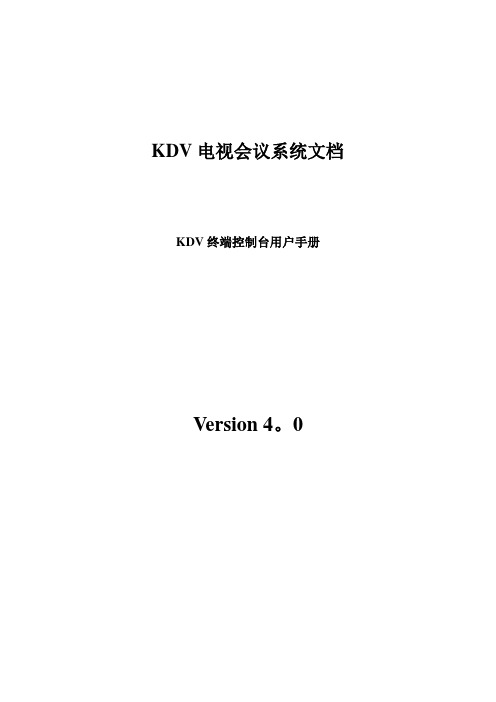
KDV电视会议系统文档KDV终端控制台用户手册Version 4。
0目录前言 (4)1 设备简介 (5)1。
1 终端特点 (5)1.2 终端设备 (5)2 终端使用事项 (9)3 安装要求 (10)4 终端控制台的安装 (11)4。
1软件安装 (11)4.2 软件下载 (13)5 终端控制台的使用 (14)5。
1 终端基本操作 (16)5.2 会议管理 (23)5。
3 设备控制 (34)5.4 设备设置 (40)5。
5 系统管理 (61)5.6 终端诊断 (62)6 常见故障分析 (65)附录A 终端视频点播 (69)附录B 终端流媒体 ................................................................................................. 错误!未定义书签。
历史记录前言版本说明本手册对应产品版本为:KDV视频会议系统设备4。
0版本。
读者对象本手册适合下列人员阅读●电视会议操作用户本书简介《4.0科达终端控制台用户手册》分成两大部分:1 设备简介介绍了终端系统所提供的主要功能、特点及终端硬件设备的说明2 终端使用事项介绍了安装终端时应该注意的事项3 安装要求介绍了终端控制台安装的软硬件要求4 终端控制台的安装介绍了两种终端控制台的安装方法5 终端控制台的使用详细介绍了终端控制台上各个按钮功能及其操作6 常见故障分析列举了使用终端系统时常见故障及其解决方案本书约定●图(表)的编号采用章节的形式,例如图5-7表示第5章的第7幅图●在本手册的图示上表示单个选中指定条目,表示选中所有条目,取消指定条目选择状态,取消所有条目选择状态.声明:由于产品和技术的不断更新、完善,本资料中的内容可能与实际产品不完全相符,敬请谅解。
如需查询产品的最新情况,请联系当地办事处。
1 设备简介终端控制台为用户提供了一个嵌入式终端的操作界面。
- 1、下载文档前请自行甄别文档内容的完整性,平台不提供额外的编辑、内容补充、找答案等附加服务。
- 2、"仅部分预览"的文档,不可在线预览部分如存在完整性等问题,可反馈申请退款(可完整预览的文档不适用该条件!)。
- 3、如文档侵犯您的权益,请联系客服反馈,我们会尽快为您处理(人工客服工作时间:9:00-18:30)。
在开始连接前,请关闭所有设备的电源。
最简单连接:8010C设备示意连接如图1-2所示。
图1-2 设备连接
操作步骤如下:
1、将网线的一端与KDV8010C背板后的ETH口相连,另一端与
交换机相连。
2、将视频输入线的一端与KDV8010C背板后的Video In的1口
相连,另一端与摄像机Video Out口相连。
3、将视频输出线的一端与KDV8010C背板后的Video Out的1口
相连,另一端与显示设备(如电视机)的视频输入口相连。
4、将话筒的另一端与KDV8010C背板后的Audio In 相连。
5、将音频输出线的一端与KDV8010C背板后的Audio Out 相连;
另一端与音箱相连。
6、将摄像头控制线的一端与摄像头的IN口相连,另一端与8010C
终端背板后的COM1口相连。
7、将本公司提供的电源线连接到220V交流插座上,另一端与
KDV8010C的电源插座相连。
